前言:
對於很多剛接觸電腦DIY玩家來說對於重新整理主機板BIOS可能還是感到一定的陌生感,畢竟作為主機板的底層系統,可不像系統一樣搞壞了自己重裝即可,萬一刷壞了可是要返廠的。不過隨著這幾年AMD的崛起以及INTEL更換CPU介面沒那麽頻繁,讓主機板的服役周期相比以往有了不小的延長,因此一代主機板能用兩代甚至更多代CPU也成為常態。
而且主機板市場的競爭也讓品牌方在後續的主機板更新BIOS中加入新的功能,綜上所述,使用者學會更新主機板BIOS是大有裨益,而且隨著多年的技術叠代,主機板更新BIOS已經相當傻瓜化,今天啊魯就來為大家出一期怎麽更新自己主機板BIOS,可謂是保姆級,相當簡單,各位不妨點贊收藏一下以備不防之需。
教程所用硬體介紹:
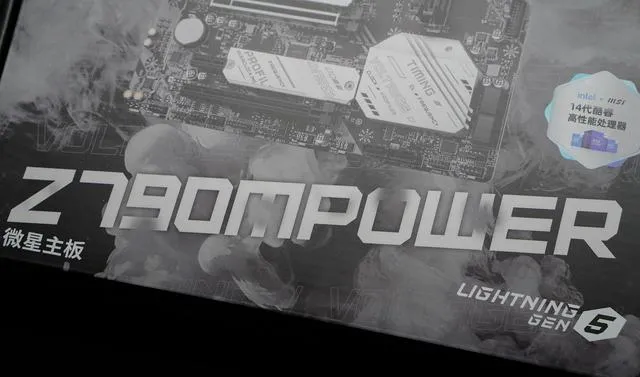
主機板用的是微星Z790 MPOWER,作為一款定位主打記憶體超頻的產品,相信不少選購它的使用者都是電腦DIY玩家,更新BIOS這操作一定會用上,因此新版本BIOS的超頻效能總會更出色,因此用它來做更新BIOS教程也是相當適合。
整塊主機板最引人註目莫過於供電散熱片上大大的MPOWER標識,讓人一眼認出它是MPOWER。

印有時序、外頻、時脈、時鐘、電壓名詞,經常折騰電腦超頻的玩家一定不陌生。

別看主機板小,它可是配備了12+1+1相數位供電,其中每相最大承載電流75A,畢竟定位是Z系列,要針對玩家超頻CPU做好供電能力余量。這個供電配置上14代旗艦i9也是沒問題的。

可以看到CPU供電散熱模組用料可圈可點,全金屬材質,散熱面積也夠大,能對MOSEFT的熱量進行很好的散發。

按理說MATX版型完全有條件做四個記憶體插槽,但Z790 MPOWER主機板主打是記憶體超頻,透過路線獨立設計,降低阻抗並減少短路口幹擾,從而保障記憶體高頻訊號的穩定性和可靠性,這也是它敢喊出人人8000+MHz高頻記憶體口號的底氣。再說現在單根記憶體容量也前進演化到了16GB甚至32GB,因此兩根記憶體插槽也夠一般人的套用需求了,目前該主機板最大支持256GB記憶體容量。

除了記憶體能超,Z790雖然不鎖倍頻,CPU也能超,但MPWOER系列就是貫徹超頻定位,因此更是配備了OC引擎,指的是這顆外接的時鐘發生器瑞薩RC26008,有了它主機板就能對非K字尾的處理器進行安全有效的超外頻設定,從而實作非K超頻的功能。


雙路M.2介面均配備了散熱片,而且第一路M.2介面還帶有免工具設計,方便拆裝。


南橋散熱片也帶有超頻元素進行點綴,而且散熱片還挺厚。

後置IO介面配置一覽:4*USB 2.0、DP+HDMI、3*USB 10Gbps、Type-C(20Gbps )T、2.5G速率的RJ45有線網卡、 WIFI 6E無線無線網路介面以及7.1音訊介面還有同軸光纖音訊介面,基本上應有盡有。






記憶體用的是金士頓 Renegade叛逆者 FURY 32GB(16G×2)套裝 DDR5 7600MHz,支持INTEL XMP 3.0認證。該系列有DDR5 6000MHz~8000MHz頻率段可選,容量也有16GB~64GB,滿足不同需求的使用者銀黑色鋁制馬甲看起來顏值頗高,內建片內ECC核板載PMIC提供了更可靠的穩定性,兩個獨立32位元子通道能大幅提升多核處理器的數據效率。





測試平台電源方面使用的是微星MAG A850GL PCIE5,符合80PLUS金牌認證,全模組介面設計,采用了全橋LCC諧振以及DC-DC結構,原生支持ATX 3.0規範與PCIe5.0供電(12VHPWR介面),最高能將450W電力輸送給顯卡。
準備工作:
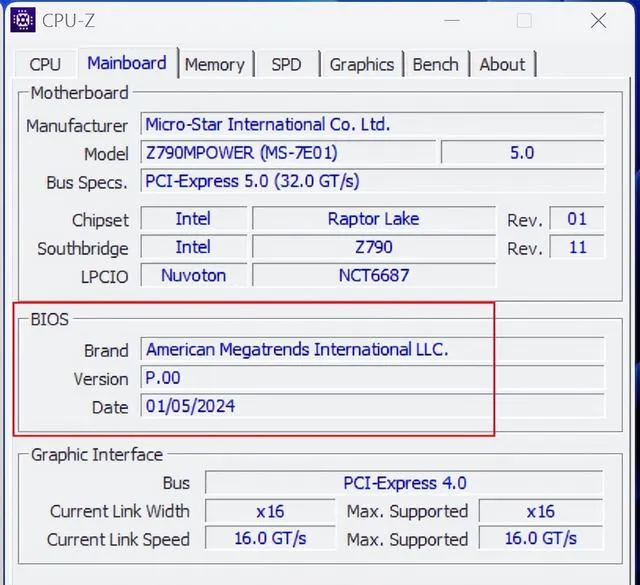
開啟CPUZ檢視主機板BIOS版本。
開啟官網找到產品的下載頁面,找到你需要更新的BIOS版本,下載。(每個新版本的BIOS都會有描述新增特性或者修復了舊版bug之類)例如上圖這個就是更新BIOS後加入了對256GB記憶體容量的支持。
準備一個EXFAT的U槽。
下載解壓後資料夾裏面有這兩個檔,整個資料夾復制到U槽。
設定教程:
在主機點亮出現畫面的一瞬間按下鍵盤的DEL(小數點)鍵,進入主機板BIOS界面。有些品牌的主機板是F2,具體按哪個開機時畫面會有提示,照做即可。
右上角選擇簡體中文,英語好的可以無視。
找到M-FLASH選項,選擇後會提示重新開機進入FLASH模式,點選確認,機器會自動重新開機,淡定。
重新開機後自動進入到M-FLASH界面,這裏圈起來劃重點,要確認三點:選擇裝載BIOS的U槽、BIOS檔名資訊是否正確、BIOS版本資訊、當前BIOS的模組名是否與選擇BIOS的模組名一致。
上述的確認無誤後,按下回車,選擇是。
如無意外會見到這個BIOS更新中的畫面,靜待即可,無需任何操作,請勿重新開機或關機,靜靜等待進度條到達100%。
然後電腦會自動重新開機,進入系統桌面,這時候電腦就能正常使用了,需要註意的是,更新BIOS後原來的BIOS設定會恢復出廠設定,畢竟是新BIOS,因此建議有超頻設定的使用者可以將BIOS設定存檔到U槽,更新BIOS後直接載入原來設定即可。
P00版BIOS,超頻選項中並沒有記憶體極限配置模式
P13 版BIOS就有了記憶體極限配置模式,讓主機板的記憶體超頻效能大大提高。
總結:
怎麽樣?看完上面這一套教程是不是覺得更新BIOS也不是想象中那麽難?對於喜歡超頻的使用者來說,趕緊折騰起來吧,只要膽大心細跟著步驟做你也可以,快去試試吧。











